笔记本如何外接显示器 笔记本怎么连接显示器
更新日期:2023-08-12 15:06:04
来源:转载
手机扫码继续观看

很多小伙伴苦于笔记本电脑屏幕太小,使用体验极差,想要给笔记本电脑外接一个显示器,但是不知道怎么操作,于是来系统城想小编求助,万能的小编早就为大家准备好了笔记本电脑外接显示屏的方法,操作简单,大家如果想要学习的话,赶紧来系统城看看小编带来的具体方法吧。

笔记本如何外接显示器?
具体步骤如下:
1.查看笔记本的视频输出口,HDMI口,还是VGA口;

2.查看新的显示器的视频输入口;

3.都有HDMI口的,就用HDMI线连接笔记本电脑和新的显示器。都有VGA口的,就用VGA线连接笔记本电脑和新的显示器;

4.然后在笔记本键盘上按下“win+p”键,调出投影选项卡,选择仅第二屏幕(笔记本黑屏,当主机用),也可以选择扩展(跨屏显示);
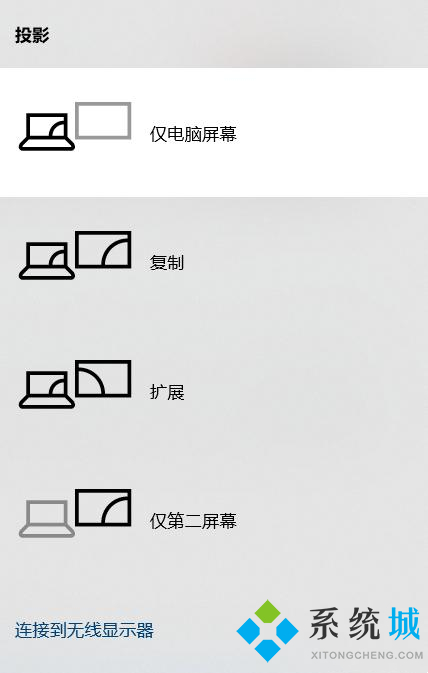
5.如果笔记本电脑没有自动检测出显示器,则需要手动检测,具体操作方法如下:“win+i”键——系统——显示——检测——投影选项卡——扩展。
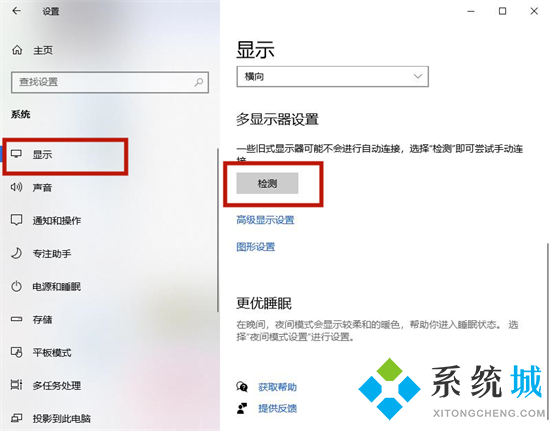
以上就是小编为大家带来的笔记本如何外接显示器的方法了,希望能帮助到大家。
该文章是否有帮助到您?
常见问题
- monterey12.1正式版无法检测更新详情0次
- zui13更新计划详细介绍0次
- 优麒麟u盘安装详细教程0次
- 优麒麟和银河麒麟区别详细介绍0次
- monterey屏幕镜像使用教程0次
- monterey关闭sip教程0次
- 优麒麟操作系统详细评测0次
- monterey支持多设备互动吗详情0次
- 优麒麟中文设置教程0次
- monterey和bigsur区别详细介绍0次
系统下载排行
周
月
其他人正在下载
更多
安卓下载
更多
手机上观看
![]() 扫码手机上观看
扫码手机上观看
下一个:
U盘重装视频











